الوصول إلى واجهة سطر الأوامر (CLI) عبر PuTTY باستخدام اتصال وحدة تحكُّم على المبدلات المُدارة Cisco Business 350 Series Managed Switches
الهدف
يمكن الوصول إلى المبدّلات وتكوينها من خلال واجهة سطر الأوامر (CLI). يتيح الوصول إلى واجهة سطر الأوامر (CLI) إدخال الأوامر في نافذة قائمة على الجهاز الطرفي. بالنسبة للمستخدم الذي يتمتع بخبرة أكبر في الأوامر الطرفية، قد تكون هذه بديلاً أسهل للتنقل عبر الأداة المساعدة لتكوين الويب. لا يمكن تنفيذ بعض المهام مثل استرداد كلمة مرور المسؤول إلا من خلال واجهة سطر الأوامر (CLI). للوصول إلى واجهة سطر الأوامر (CLI)، يجب أن تستخدم عميل SSH. PuTTY هو عميل SSH قياسي ويمكن العثور عليه هنا. يفترض هذا المستند أنك تتصل بالمبدّل باستخدام PuTTY.
الهدف من هذا المستند هو توضيح كيفية الوصول إلى واجهة سطر الأوامر (CLI) من محول Cisco Business 350 Series وزبون Secure Shell (SSH).
الأجهزة القابلة للتطبيق | إصدار البرامج
- CBS350 (ورقة بيانات) | 3.0.0.69 (تنزيل الأحدث)
- CBS350-2X (ورقة بيانات) | 3.0.0.69 (تنزيل الأحدث)
- CBS350-4X (ورقة بيانات) | 3.0.0.69 (تنزيل الأحدث)
الوصول إلى CLI عبر PuTTY باستخدام اتصال وحدة التحكم
الخطوة 1. قم بتوصيل المبدّل بجهاز الكمبيوتر باستخدام كابل تسلسلي قياسي ذي 9 سنون.
كما يدعم كابل وحدة التحكم Cisco DB9 to RJ45 اتصالات وحدة التحكم، ولكن فقط إذا احتوى المبدّل على منفذ وحدة تحكم RJ45. يشبه منفذ وحدة تحكم RJ45 منفذ إيثرنت ويُسمى بـ CONSOLE على الجزء الخلفي من المبدّل.
لا تحتوي أحدث أجهزة الكمبيوتر المحمولة على منافذ تسلسلية، لذا في هذه الحالة يتعين عليك استخدام مهايئ USB إلى تسلسلي. وعند توصيله بجهاز كمبيوتر، يقوم بتعيين رقم منفذ COM عليه وليس COM1. إذا كانت هذه هي الحالة بالنسبة لك، تحتاج إلى معرفة المكان الذي تبحث فيه عن رقم منفذ COM الصحيح عند إعداد الاتصال باستخدام PuTTY. انقر بزر الماوس الأيمن فوق شعار Windows/بدء وانقر فوق إدارة الأجهزة لفتحها.
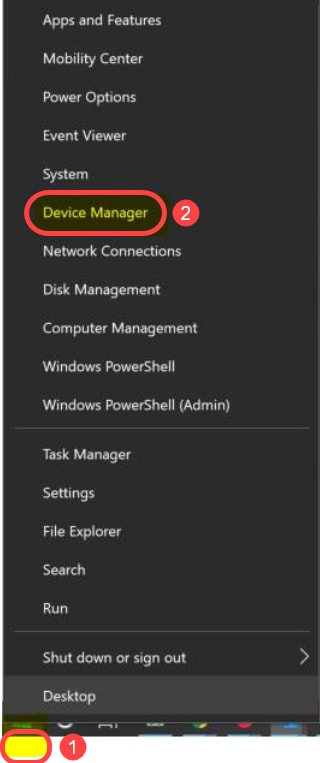
في إدارة الأجهزة، ستلقي نظرة على ما هو منفذ COM الممنوح إلى مهايئ USB. في هذه الحالة ستحتاج إلى استخدام COM4 للخط التسلسلي لإجراء الاتصال.
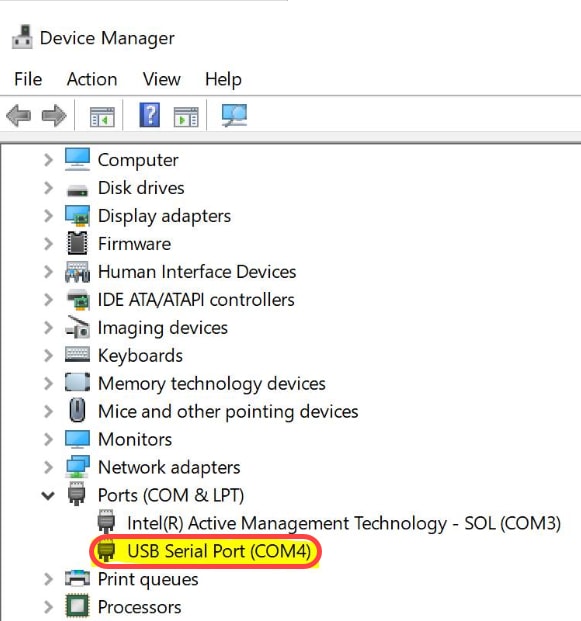
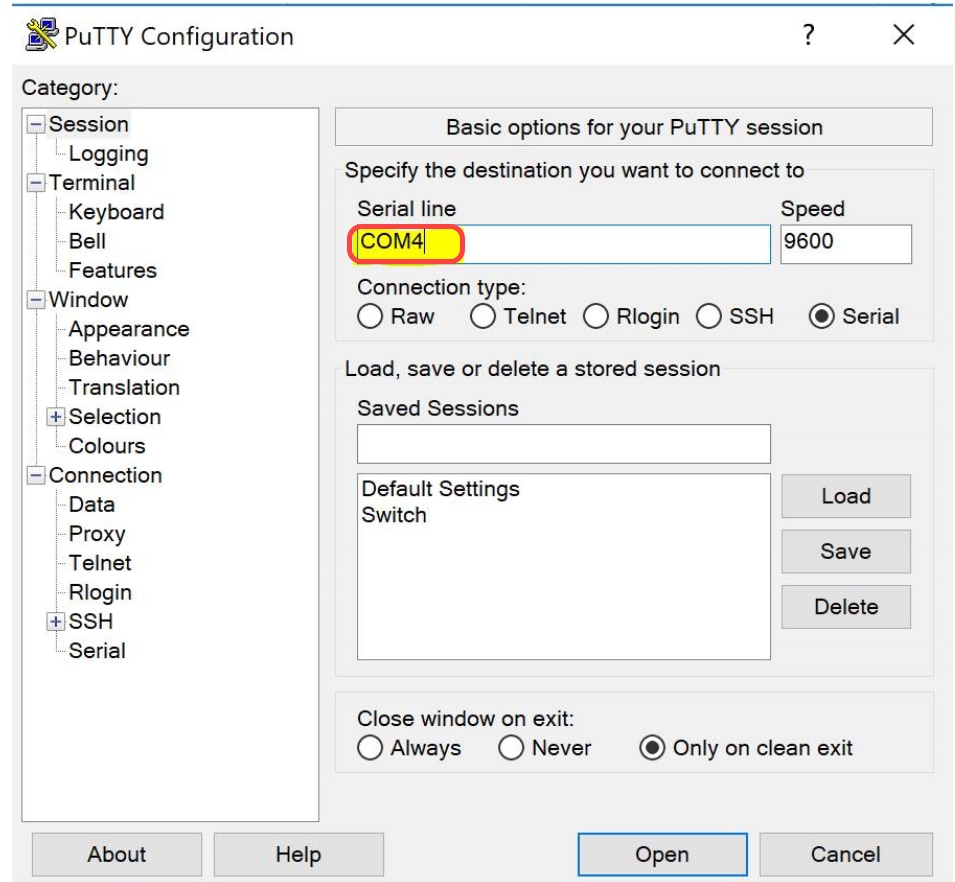
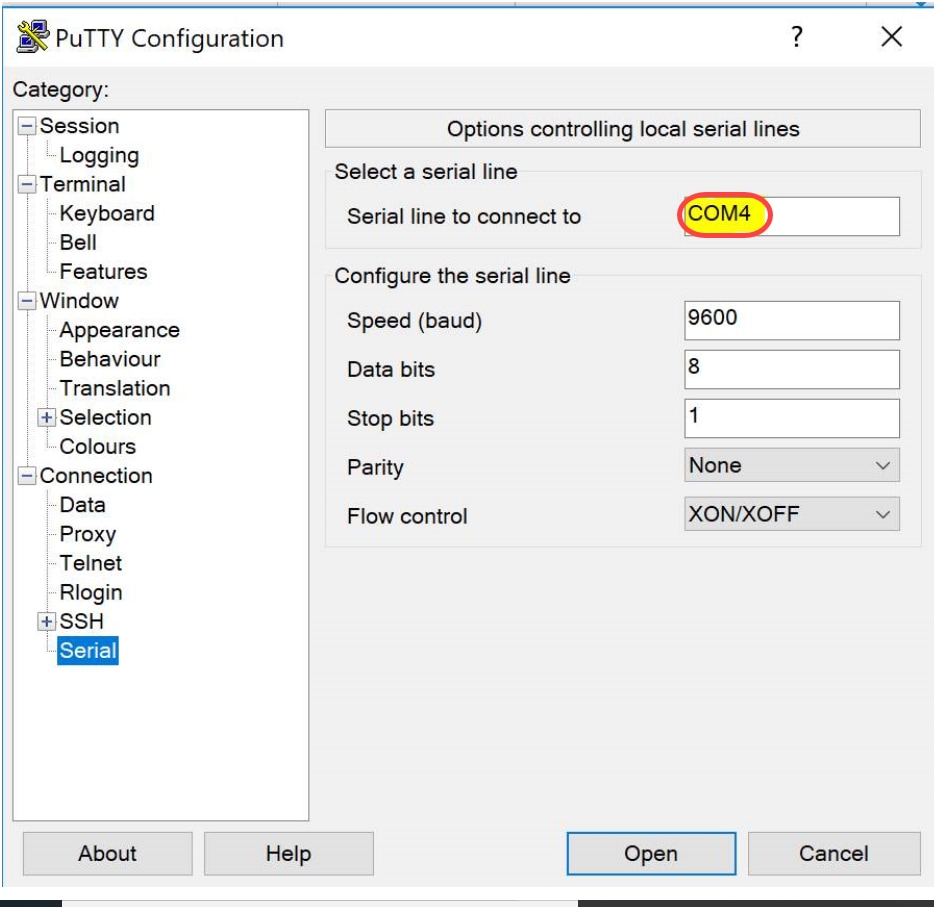
الخطوة 2. افتح تطبيق PuTTY. يتم فتح نافذة تكوين PuTTY:

الخطوة 3. ضمن حقل نوع الاتصال، انقر فوق زر الاختيار اللاسلكي التسلسلي.

الخطوة 4. في حقل التنقل الفئة، اختر تسلسلي.

يتم فتح صفحة الخيارات التي تتحكم في الخطوط التسلسلية المحلية:

الخطوة 5. في حقل الخط التسلسلي المراد الاتصال به، أدخل منفذ COM المُتصل به جهازك. منفذ COM الافتراضي هو COM1.

الخطوة 6. في حقل السرعة (بود)، أدخل سرعة الإرسال الرقمية المتوافقة مع المبدّل. بالنسبة إلى مبدّلات 300 و500 Series المُدارة، يجب تعيين السرعة على 115200.

الخطوة 7. في حقل وحدات بت البيانات، أدخل عدد وحدات بت البيانات المُستخدمة لكل حرف. القيمة الموصى بها هي 8.

الخطوة 8. في حقل وحدات بت التوقف، أدخل عدد وحدات البت المطلوب إرسالها في نهاية كل حرف. يُعلم بت التوقف الجهاز بأنه قد وصل إلى نهاية البايت. القيمة الموصى بها هي 1.

الخطوة 9. في القائمة المنسدلة التماثل، حدد طريقة اكتشاف الأخطاء في الإرسال. الطريقة الموصى بها لاكتشاف الأخطاء في الإرسال هي بلا.

الخطوة 10. في القائمة المنسدلة التحكم في التدفق، حدد طريقة لمنع تدفق البيانات. الطريقة الموصى بها لمنع تدفق البيانات هي بلا.

الخطوة 11. (اختياري) لحفظ إعدادات الاتصال للاستخدام المستقبلي، انتقل إلى لوحة التنقل الفئة واختَر جلسة العمل. إذا لم ترغب في حفظ إعدادات الاتصال، فانتقل إلى الخطوة 14.

الخطوة 12. ضمن حقل حفظ جلسات العمل، أدخل اسمًا للإعدادات المطلوب حفظها بهذا الاسم.

الخطوة 13. انقر فوق حفظ.

الخطوة 14. انقر فوق فتح.

يتم فتح نافذة وحدة تحكم COM1 – PuTTY.
الخطوة 15. اضغط على Enter على لوحة المفاتيح لتنشيط واجهة سطر الأوامر (CLI). يتم عرض السجل في الموجه:

الخطوة 16. أدخل اسم المستخدم. اسم المستخدم الافتراضي هو cisco.

الخطوة 17. أدخل كلمة المرور. كلمة المرور الافتراضية هي cisco.

 التعليقات
التعليقات